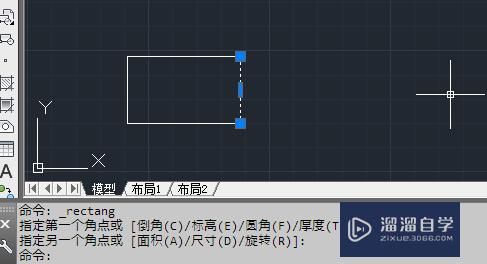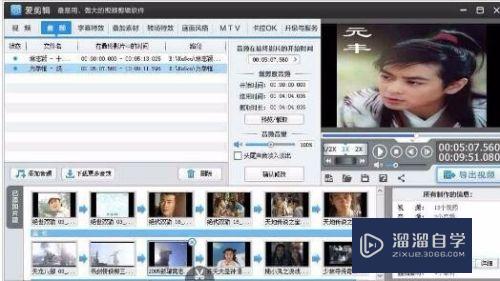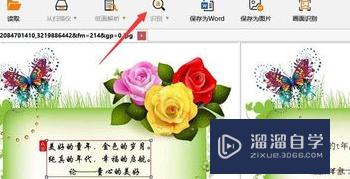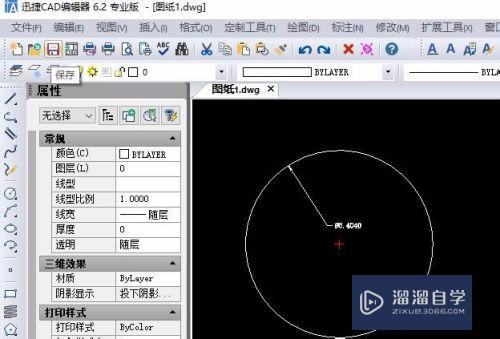AI怎样转换为曲线(ai怎样转换为曲线图形)优质
在CorelDraw软件中我们可以对图案进行转曲。对于同样是矢量设计软件的AI。我们也可以轻松的进行转换线条。那么AI怎样转换为曲线?下面一起来学习吧!
工具/软件
硬件型号:微软Surface Laptop Go
系统版本:Windows7
所需软件:AI CS6
方法/步骤
第1步
点开Adobe Illustrator CS6软件。新建一个文件(如图所示);
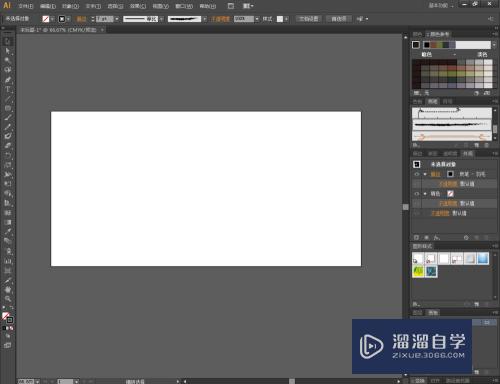
第2步
点击【文字工具】。输入文字内容“梦幻设计师”并调整好图层整体的大小;
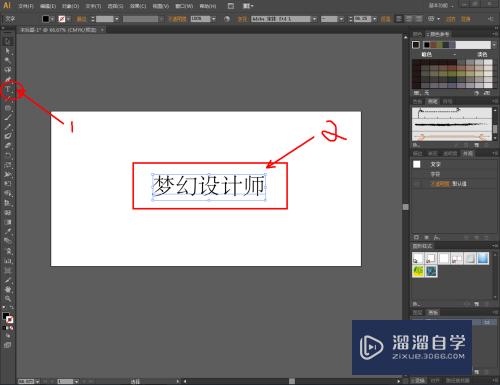
第3步
对文字的字体。颜色。边框等参数进行设置。完成文字图案的制作(如图所示);
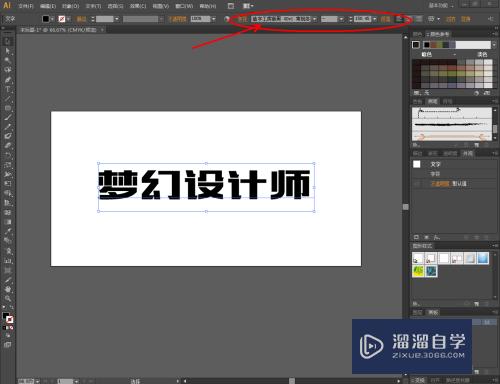
第4步
选中“梦幻设计师”图层。点击鼠标右键选择【创建轮廓】;

第5步
点击【选择工具】选中文字图案。可以看到此时图案已经转换成了曲线。
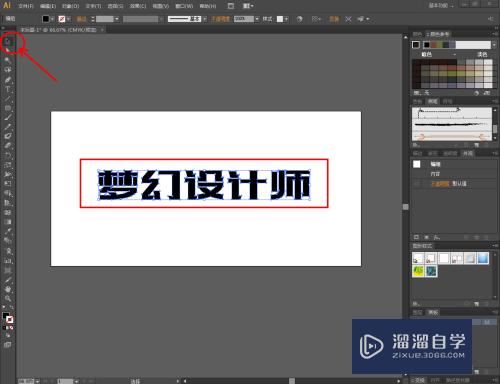
以上关于“AI怎样转换为曲线(ai怎样转换为曲线图形)”的内容小渲今天就介绍到这里。希望这篇文章能够帮助到小伙伴们解决问题。如果觉得教程不详细的话。可以在本站搜索相关的教程学习哦!
更多精选教程文章推荐
以上是由资深渲染大师 小渲 整理编辑的,如果觉得对你有帮助,可以收藏或分享给身边的人
本文标题:AI怎样转换为曲线(ai怎样转换为曲线图形)
本文地址:http://www.hszkedu.com/60232.html ,转载请注明来源:云渲染教程网
友情提示:本站内容均为网友发布,并不代表本站立场,如果本站的信息无意侵犯了您的版权,请联系我们及时处理,分享目的仅供大家学习与参考,不代表云渲染农场的立场!
本文地址:http://www.hszkedu.com/60232.html ,转载请注明来源:云渲染教程网
友情提示:本站内容均为网友发布,并不代表本站立场,如果本站的信息无意侵犯了您的版权,请联系我们及时处理,分享目的仅供大家学习与参考,不代表云渲染农场的立场!